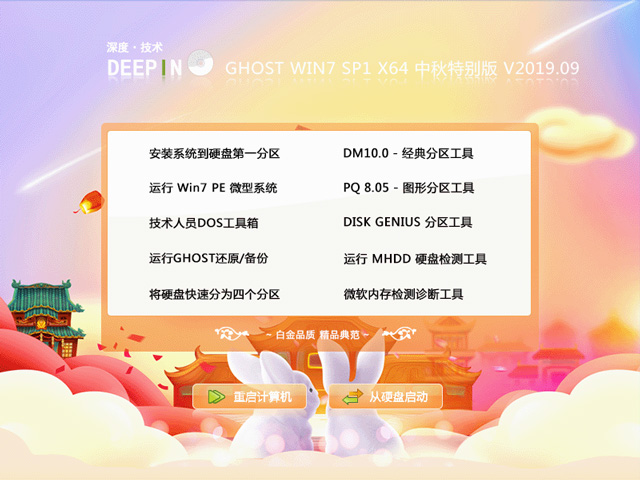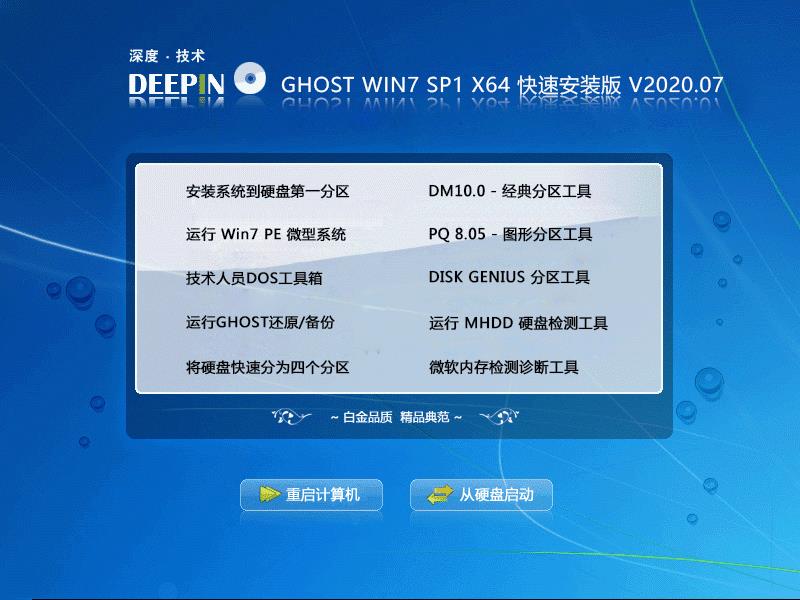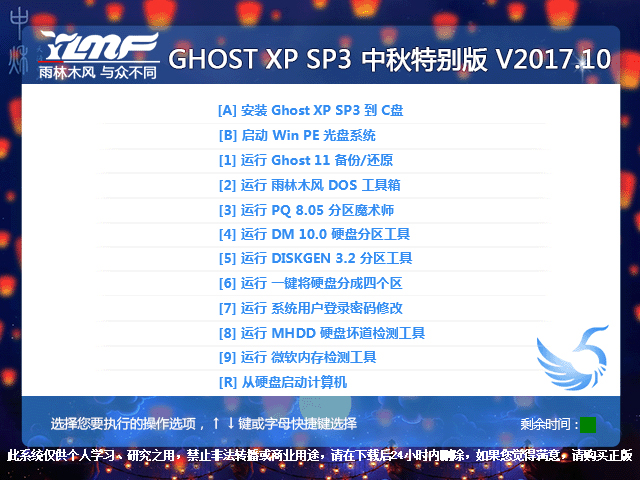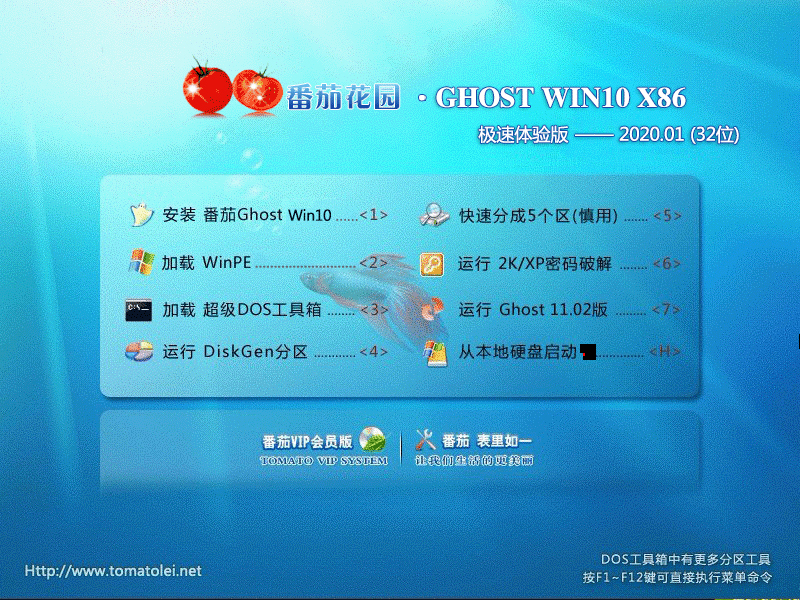win7如何共享另一台电脑的无线网络?有两 – 手机爱问

笔记本和台式机如何连接起来?我想在二者
双机网卡互联 网卡是目前使用最多地连网设备,在双机互联的解决方案中,网卡也是速度最快的一种。我们通过在两台计算机中分别安装一块网卡,通过细缆或双绞线进行连接,可以使双机互联的速度达到甚至;而使用网卡进行的网络连接,能够承载所有的网络应用。 由于如今使用细缆连接的网卡最高速度只能达到,并且安装比较麻烦,已经处于被淘汰的边缘,所以我们采用双绞线进行双机网卡互联。 硬件准备: (1)网卡 由于使用的双绞线连接方式,所以网卡一定是RJ-45接口;市面上RJ-45接口的网卡有10M、100M、自适应等...全部
双机网卡互联 网卡是目前使用最多地连网设备,在双机互联的解决方案中,网卡也是速度最快的一种。我们通过在两台计算机中分别安装一块网卡,通过细缆或双绞线进行连接,可以使双机互联的速度达到甚至;而使用网卡进行的网络连接,能够承载所有的网络应用。
由于如今使用细缆连接的网卡最高速度只能达到,并且安装比较麻烦,已经处于被淘汰的边缘,所以我们采用双绞线进行双机网卡互联。 硬件准备: (1)网卡 由于使用的双绞线连接方式,所以网卡一定是RJ-45接口;市面上RJ-45接口的网卡有10M、100M、自适应等多种,对于已经限定速度的网卡,进行双机互联很少出现问题,而使用自适应网卡有时会出现连不通的情况。
(2)互联网线 双机直接网卡互联的双绞线和普通的网卡连接集线器的网线不同,它需要进行错线,制作方法如下。 如果左手握住水晶头,将有弹片的一面朝下,带金属片的一面朝上,线头的插孔朝向右手一侧时,可以看到连接头中的8个引脚,对其进行编号,进行错线后,一边是:橙白、橙、绿白、蓝、蓝白、绿、棕白、棕;一边是:绿白、绿、橙白、蓝、蓝白、橙、棕白、棕。
这样,我们就完成了双绞线的制作。 硬件安装: 将网卡插入计算机主板对应的插槽,启动后进入***作系统安装对应的网卡驱动程序,即可完成网卡的安装。如果网卡与机器中其它设备产生冲突,请使用网卡驱动盘中所附带的检测程序(一般萎。
exe或autoinst。exe)对网卡的IRQ和I/O等主要参数重新进行设置,不使其与别的硬件设备产生冲突。 网卡安装好后,将制作好的双绞线RJ-45连接口分别插入两台机器网卡对应接口,硬件安装完成。
操作系统设置: Windows98 (1)安装网卡驱动程序 这在硬件安装时已经做好,只需要按照系统提示进行即可。 (2)安装网络通信协议 请依次选择"开始→设置→控制面板→网络",在出现的对话框中单击"添加"按钮,在弹出对话框中选择"协议"后,选择所需的协议进行安装。
添加协议可根据需要选择,NetBEUI是小型的局域网协议,使用起来方便快捷,不用设置IP地址;IPX/SPX兼容协议很多联网游戏需要;TCP/IP协议使互联网络中使用最多的协议,若是想上网,此协议必须选择。
建议三种协议都选择。 为了能够共享两台机器上的资源,请再选择"添加→服务",添加"Microsoft网络上的文件与打印机共享",至此,网络协议安装完毕。 (3)设置互联IP地址 双机互联中,TCP/IP协议需要进行设置。
设置之前,请确认网卡已经和TCP/IP协议进行绑定,可以通过网络属性中的网卡属性进行选择;若是绑定后不起作用,请删除网卡和协议重新进行安装,这通常是解决问题的好办法。 设置TCP/IP协议,也就是给网卡分配IP地址,我们可以将两台机器的IP地址分别设置为""和"",它们的子网掩码是"",若是共享上网,需要将作为客户机的那台机器的网卡的网关设置为主机的IP地址。
(4)设置标识 每台计算机在网络中都有不同的标识来区分,这样便于在网络邻居中进行访问。对标识的设置是在网络属性的"标识"选项卡中,"计算机名"和"工作组"是必填选项,"计算机说明"可填可不填。
注意,两台计算机的"计算机名"一定不相同,而"工作组"最好相同,这样便于在网络邻居中查找。 (5)设置共享资源 资源共享的设置与使用直接电缆连接相同,只需要在需要共享的资源上单击右键,选择共享后进行设置即可。
若是使用打印机共享,在未安装打印机的计算机中添加打印机时,只需要选择网络打印机,并选择对方打印机即可。 (6)访问共享资源 只要双击桌面上的网上邻居,或者使用开始-搜索中的查找计算机,输入对方IP地址或计算机名,就可以找到对方,访问对方共享的资源,***作就是资源管理器的界面。
WindowsXP WindowsXP具有强大的网络功能,它比Windows98的网络设置更为简便,每次设置后不需要重启就可以生效。 (1)安装网卡驱动 WindowsXP直接支持大多数网卡,我们所购买的网卡一般不需要安装。
若是XP自己没有带有驱动,只需要将驱动盘插入机器,安装即可。 (2)安装通信协议 从"控制面板"或其他地方进入"网络连接",双击已经存在的"本地连接",在跳出的窗口中单击"属性",就可以进入网络协议管理与设置窗口,您可以通过点击"安装"、"删除"来添加或去除网络协议。
建议大家安装默认的协议再加上"NWLinkIPX/SPX/NetBIOSCompatibleTransportProtocal",只这样,很多网络游戏菜可以使用。 (3)设置IP地址 在刚才的"本地连接属性"窗口中选择"Internet协议(TCP/IP)",进入后就可以设置"IP地址"、"子网掩码"以及"网关",WindowsXP在设置后不用重启,比98可方便多了。
IP地址的设置和98一样,若是共享上网,需要将作为客户机的那台机器的网卡的网关设置为主机的IP地址。 (4)设置标识 WindowsXP中网络标识的设置和98中大不相同,需要在"系统属性"的"计算机名"中进行设置,只需要单击"更改"按钮,更改后确定重启即可。
设置原则和98中相同。 (5)设置共享资源 第一次在目录上单击右键选择共享时,XP会提示您了解共享的安全性,只需要点击我已经了解的叙述,即可以开启共享功能。若是使用NTFS格式,WindowsXP的共享还可以设置访问口令、权限以及连接数等属性,非常强大,而对于FAT32格式,却没有此功能。
(6)访问共享资源 双击"网上邻居"或者通过查找计算机都可以访问对方的共享资源,基本和98一样。 双机直接网卡互联的特点: 双机网卡连接具有速度快、能够承载应用多的特点,它能够实现局域网中所有的功能,非常利于学生学习网络知识,连网状态也非常稳定。
双机直接网互联的费用也不是很多,特别适合只有两台计算机的宿舍。但使用网卡互联,安装比较繁琐,有时会发生硬件冲突,这对于一些有移动电脑的朋友不是很方便。。收起
推荐系统
微软Win11原版22H2下载_Win11GHOST 免 激活密钥 22H2正式版64位免费下载
语言:中文版系统大小:5.13GB系统类型:Win11微软Win11原版22H2下载_Win11GHOST 免 激活密钥 22H2正式版64位免费下载系统在家用办公上跑分表现都是非常优秀,完美的兼容各种硬件和软件,运行环境安全可靠稳定。Win11 64位 Office办公版(免费)优化 1、保留 Edge浏览器。 2、隐藏“操作中心”托盘图标。 3、保留常用组件(微软商店,计算器,图片查看器等)。 5、关闭天气资讯。
Win11 21H2 官方正式版下载_Win11 21H2最新系统免激活下载
语言:中文版系统大小:4.75GB系统类型:Win11Ghost Win11 21H2是微软在系统方面技术积累雄厚深耕多年,Ghost Win11 21H2系统在家用办公上跑分表现都是非常优秀,完美的兼容各种硬件和软件,运行环境安全可靠稳定。Ghost Win11 21H2是微软最新发布的KB5019961补丁升级而来的最新版的21H2系统,以Windows 11 21H2 22000 1219 专业版为基础进行优化,保持原汁原味,系统流畅稳定,保留常用组件
windows11中文版镜像 微软win11正式版简体中文GHOST ISO镜像64位系统下载
语言:中文版系统大小:5.31GB系统类型:Win11windows11中文版镜像 微软win11正式版简体中文GHOST ISO镜像64位系统下载,微软win11发布快大半年了,其中做了很多次补丁和修复一些BUG,比之前的版本有一些功能上的调整,目前已经升级到最新版本的镜像系统,并且优化了自动激活,永久使用。windows11中文版镜像国内镜像下载地址微软windows11正式版镜像 介绍:1、对函数算法进行了一定程度的简化和优化
微软windows11正式版GHOST ISO镜像 win11下载 国内最新版渠道下载
语言:中文版系统大小:5.31GB系统类型:Win11微软windows11正式版GHOST ISO镜像 win11下载 国内最新版渠道下载,微软2022年正式推出了win11系统,很多人迫不及待的要体验,本站提供了最新版的微软Windows11正式版系统下载,微软windows11正式版镜像 是一款功能超级强大的装机系统,是微软方面全新推出的装机系统,这款系统可以通过pe直接的完成安装,对此系统感兴趣,想要使用的用户们就快来下载
微软windows11系统下载 微软原版 Ghost win11 X64 正式版ISO镜像文件
语言:中文版系统大小:0MB系统类型:Win11微软Ghost win11 正式版镜像文件是一款由微软方面推出的优秀全新装机系统,这款系统的新功能非常多,用户们能够在这里体验到最富有人性化的设计等,且全新的柔软界面,看起来非常的舒服~微软Ghost win11 正式版镜像文件介绍:1、与各种硬件设备兼容。 更好地完成用户安装并有效地使用。2、稳定使用蓝屏,系统不再兼容,更能享受无缝的系统服务。3、为
雨林木风Windows11专业版 Ghost Win11官方正式版 (22H2) 系统下载
语言:中文版系统大小:4.75GB系统类型:雨林木风Windows11专业版 Ghost Win11官方正式版 (22H2) 系统下载在系统方面技术积累雄厚深耕多年,打造了国内重装系统行业的雨林木风品牌,其系统口碑得到许多人认可,积累了广大的用户群体,雨林木风是一款稳定流畅的系统,一直以来都以用户为中心,是由雨林木风团队推出的Windows11国内镜像版,基于国内用户的习惯,做了系统性能的优化,采用了新的系统
雨林木风win7旗舰版系统下载 win7 32位旗舰版 GHOST 免激活镜像ISO
语言:中文版系统大小:5.91GB系统类型:Win7雨林木风win7旗舰版系统下载 win7 32位旗舰版 GHOST 免激活镜像ISO在系统方面技术积累雄厚深耕多年,加固了系统安全策略,雨林木风win7旗舰版系统在家用办公上跑分表现都是非常优秀,完美的兼容各种硬件和软件,运行环境安全可靠稳定。win7 32位旗舰装机版 v2019 05能够帮助用户们进行系统的一键安装、快速装机等,系统中的内容全面,能够为广大用户
番茄花园Ghost Win7 x64 SP1稳定装机版2022年7月(64位) 高速下载
语言:中文版系统大小:3.91GB系统类型:Win7欢迎使用 番茄花园 Ghost Win7 x64 SP1 2022.07 极速装机版 专业装机版具有更安全、更稳定、更人性化等特点。集成最常用的装机软件,集成最全面的硬件驱动,精心挑选的系统维护工具,加上独有人性化的设计。是电脑城、个人、公司快速装机之首选!拥有此系统
相关文章
- Apple Watch续航可以坚持多久?苹果手表续航时间简单评测
- 2014苹果iPad Air2/mini3发布会视频直播地址/图文直播指南汇总(含中文)
- 库克确认苹果今年还有新品要发:暗示自研处理器Macbook来了
- 绿洲怎么下载图片到手机?几个步骤教你保存绿洲图片!
- AirPods无线耳机安卓能用吗? 苹果AirPods与安卓手机配对的教程
- 手机如何修改DNS?
- Axure9怎么设计移动端原型并用手机演示?
- 华为nova 3手机可以升级鸿蒙系统吗?华为nova3怎么升级鸿蒙系统?
- 苹果推送watchOS3/macOS/tvOS10 beta2开发者预览版固件更新
- 电脑搜不到手机热点 为什么搜不到手机热点
- 掌握几大要领手机夜拍秘诀
- 达派手机助手怎么用?达派手机助手PC版详细使用教程
- 佳能MG3080打印机怎么连接手机打印图片?
- 用小米手机助手怎么刷机 小米手机助手刷机教程
- 如何利用苹果漏洞隐藏Apple Watch图标?
- QQ2012安卓版更改皮肤的办法_腾讯QQ
- 苹果AirPods无线耳机怎么样? AirPods详细的体验评测
- 远超惠普、联想!苹果成全球收入最高PC厂商
热门系统
- 1华硕笔记本&台式机专用系统 GhostWin7 32位正式旗舰版2018年8月(32位)ISO镜像下载
- 2深度技术 Windows 10 x86 企业版 电脑城装机版2018年10月(32位) ISO镜像免费下载
- 3电脑公司 装机专用系统Windows10 x86喜迎国庆 企业版2020年10月(32位) ISO镜像快速下载
- 4雨林木风 Ghost Win7 SP1 装机版 2020年4月(32位) 提供下载
- 5深度技术 Windows 10 x86 企业版 六一节 电脑城装机版 版本1903 2022年6月(32位) ISO镜像免费下载
- 6深度技术 Windows 10 x64 企业版 电脑城装机版2021年1月(64位) 高速下载
- 7新萝卜家园电脑城专用系统 Windows10 x64 企业版2019年10月(64位) ISO镜像免费下载
- 8新萝卜家园 GhostWin7 SP1 最新电脑城极速装机版2018年8月(32位)ISO镜像下载
- 9电脑公司Ghost Win8.1 x32 精选纯净版2022年5月(免激活) ISO镜像高速下载
- 10新萝卜家园Ghost Win8.1 X32 最新纯净版2018年05(自动激活) ISO镜像免费下载
热门文章
常用系统
- 1电脑公司Ghost Win7 Sp1 装机万能版2020年7月(32位) 提供下载
- 2深度技术 GHOST WIN7 SP1 X64 中秋特别版 V2023.09 下载
- 3深度技术 GHOST WIN7 SP1 X64 快速安装版 V2023.07 下载
- 4电脑公司 GhostXpSp3 电脑城装机版 2019年11月 ISO镜像高速下载
- 5雨林木风 GHOST XP SP3 中秋特别版 V2017.10 下载
- 6雨林木风Ghost Win10 x64 1909专业版 v2023.09新下载
- 7番茄花园 GHOST WIN10 X86 极速体验版 V2020.01 (32位) 下载
- 8Win10游戏专用系统镜像下载_游戏专用Ghost Win10 64位免费激活版下载
- 9电脑公司 装机专用系统Windows10 x64 企业版2022年1月(64位) ISO镜像高速下载
- 10新萝卜家园 Ghost Win7 x64 SP1 极速版201810月(64位) 好用下载